Replace Ink in Print Head
تستهلك عملية Replace Ink in Print Head كمية كبيرة من الحبر.
وقد تستهلك عملية Replace Ink in Print Head المتكررة الحبر بسرعة، لذا قم بإجرائها عند الضرورة فقط.
 هام
هام
-
قد تتسبب عملية Replace Ink in Print Head عندما لا يكون مستوى الحبر المتبقي كافيًا في تلف الطابعة.
-
قبل القيام بعملية Replace Ink in Print Head، تحقق من مستوى الحبر المتبقي لجميع الألوان. إذا كان مستوى الحبر المتبقي أقل من النقطة الفردية (A)، فقم بإعادة تعبئة خزان الحبر الخاص باللون المقابل.
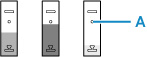
-
عند إجراء عملية Replace Ink in Print Head، تحقق من المساحة الخالية في خرطوشة الصيانة. تستهلك عملية Replace Ink in Print Head الكثير من الحبر، ويتم تفريغ الحبر المستهلك في خرطوشة الصيانة. إذا كانت المساحة الخالية منخفضة، فاستبدلها بخرطوشة صيانة جديدة. إذا كانت السعة المتاحة في خرطوشة الصيانة منخفضة، فسيتم عرض رسالة وسيتعذّر إجراء عملية مسح الحبر.
قم بإجراء مسح الحبر باتباع الإجراء الموضح أدناه.
-
تأكد من تشغيل الطابعة.
-
حدد
 (إعداد (Setup)) على شاشة الصفحة الرئيسية.
(إعداد (Setup)) على شاشة الصفحة الرئيسية.سوف تظهر شاشة قائمة الإعداد.
 ملاحظة
ملاحظة-
في حالة تمكين User management settings، يتم عرض شاشة تحديد المستخدم قبل عرض شاشة الصفحة الرئيسية.
-
-
حدد Maintenance.
-
حدد Replace Ink in Print Head.
-
تحقق من الرسالة المعروضة، ثم حدد موافق.
-
حدد All colors، أو Color، أو BK.
-
تحقق من الرسالة المعروضة، ثم حدد Yes.
-
تحقق من الرسالة المعروضة، ثم حدد Yes.
تبدأ عملية Replace Ink in Print Head.
 ملاحظة
ملاحظة
-
لا تقم بإجراء أي عمليات عندما تكون عملية Replace Ink in Print Head قيد التنفيذ.

